手机照片怎么传到电脑上?这是一个困扰许多用户的问题。随着智能手机的普及,我们每天都会拍摄大量照片,但如何高效地将这些照片传输到电脑上呢?今天我们就来详细解析几种常见且实用的方法,帮助你轻松解决这一问题。
1. 数据线连接(USB传输)这是最直接、最稳定的方法,适用于所有类型的手机和电脑。操作步骤简单:只需用数据线将手机连接到电脑,手机上可能会弹出提示,选择“传输文件”或“MTP”模式。在电脑上打开文件资源管理器,找到手机设备,进入DCIM文件夹下的Camera文件夹,即可复制或剪切照片到电脑。这种方法的优点是稳定且速度快,但需要随身携带数据线,稍显不便。
2. 云服务同步如果你追求便捷和多设备访问,云服务同步是一个不错的选择。常见的云服务包括iCloud、Google Photos、OneDrive等。通过这些服务,你可以自动或手动同步手机上的照片到云端,随时随地访问。例如,使用Google Photos,只需在手机上安装应用并登录账号,开启自动备份功能,照片就会自动上传到云端。在电脑上登录同一账号,即可查看和下载照片。这种方法的优点是无需数据线,支持多设备访问,但需要稳定的网络连接,且免费存储空间有限。
3. 无线传输(Wi-Fi或蓝牙)对于不想使用数据线的用户,无线传输是一个理想的选择。通过手机助手类应用(如华为的HiSuite、小米的Mi PC Suite)或第三方应用(如AirDroid、SendAnywhere),你可以通过Wi-Fi将照片传输到电脑。此外,Windows 10及以上版本的电脑还可以使用“你的手机”应用与Android手机配对,通过Wi-Fi传输文件。蓝牙传输也是一种选择,但速度较慢,适合传输少量照片。
4. 社交软件/即时通讯工具如果你只需要传输少量照片,社交软件或即时通讯工具(如微信、QQ、Telegram)也是一个方便快捷的选择。通过这些应用的文件传输功能,你可以直接将照片发送到电脑端。优点是无需额外安装软件,但照片可能会被压缩,且需要登录同一账号。
5. 邮件传输对于偶尔需要传输照片的用户,邮件传输是一个简单的方法。只需将照片作为附件发送到自己的邮箱,然后在电脑上登录邮箱下载即可。虽然操作简单,但附件大小有限制,且照片可能会被压缩,影响质量。
选择建议
大量照片、追求速度和稳定性:数据线连接。
方便快捷、少量照片:社交软件/即时通讯工具。
自动备份、多设备访问:云服务同步。
无线传输:Wi-Fi传输(手机助手类应用、第三方应用、Windows“你的手机”应用)。
总结手机照片传输到电脑的方法多种多样,每种方法都有其优缺点。你可以根据自己的设备、需求和网络环境选择最适合的方式。无论选择哪种方法,都能让你轻松实现手机照片与电脑的无缝连接。如果你有其他传输技巧或遇到问题,欢迎在评论区分享和讨论!
【搜狐简单AI】 >>https://ai.sohu.com/pc/textHome?trans=030001_yljdaikj
这款工具的功能涵盖了从写文案、写工作总结到生成文章配图等几乎所有工作场景,让我这个 30+打工人的工作效率提升至少30%,年底成功达到加薪目标!
💡帮大家亲测总结了几个我日常工作常用的功能,快点击链接试试吧!
工作总结>>https://ai.sohu.com/pc/textGenerate?id=108&uuid=3201073&trans=030001_yljdaikj
展开全文
活动方案 >>https://ai.sohu.com/pc/textGenerate?id=111&uuid=3201072&trans=030001_yljdaikj
文案创作 >>https://ai.sohu.com/pc/textGenerate?id=146&uuid=3249432&trans=030001_yljdaikj
生成文章配图 >>https://ai.sohu.com/pc/generate/textToImg?type=1&typeId=4&templateId=35&trans=030001_yljdaikj
简单AI还有不少实用的AI功能,不仅可以一键生成创意美图,还能三步写出爆款文章,网站提供生成自媒体配图、创意海报、种草笔记、爆款标题、活动方案、AI商品图及AI证件照等多项AI创作功能。快来试试吧!返回搜狐,查看更多